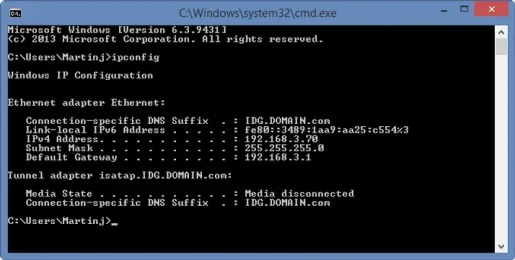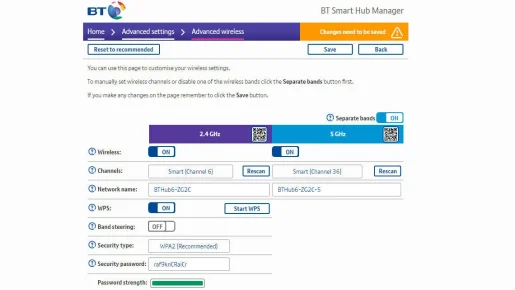如何為您的路由器找到最佳 Wi-Fi 頻道
如果您遇到 Wi-Fi 問題,您可以更改路由器使用的頻道。 我們解釋瞭如何做到這一點,並看看哪個渠道更好。
我們在家都依賴Wi-Fi上網,但如果你住在公寓里或者附近有很多鄰居,所有的路由器都會爭奪“空間”。
Wi-Fi 就是為此而設計的,並且有不同的頻道 - 很像您在對講機中找到的頻道 - 這樣信號就不會干擾並引起問題。
有些路由器比其他路由器更智能,最好的路由器會根據需要自動更改頻道,以避免與相鄰網絡發生衝突。 其他人則不會,這時您可能會遇到諸如瀏覽網頁時速度極慢或嘗試在 Netflix 上觀看內容時不斷緩沖之類的問題。
可能存在不同的問題,更改 Wi-Fi 頻道無法解決問題。 但是,如果您確定它不是您的寬帶提供商或您的設備(總是值得重新啟動路由器和設備作為快速修復),那麼值得一看,看看多個 Wi-Fi 網絡是否正在使用相同的頻道。
如果 Wi-Fi 覆蓋不佳導致問題,可以通過購買 Wi-Fi 套件來解決——例如 TP-LINK Deco E4 物超所值 - 但如果您可以看到設備的 Wi-Fi 信號很強,速度慢可能是由於乾擾。
您可能知道 Wi-Fi 可以使用兩個主要頻率,2.4GHz 和 5GHz,並且每個頻率上都有頻道選擇。 最好的 Wi-Fi 信道是不是所有鄰居都使用的信道。
通過手動切換到不那麼擁擠的頻道,或當前沒有其他網絡使用的頻道,您的 Wi-Fi 應該會得到很大改善。 我們將向您展示如何識別最繁忙的頻道以及如何更改路由器上的頻道。
如何查看哪些 Wi-Fi 頻道已被佔用,哪些是免費的?
您需要找出正在使用的頻道,您可以使用名為 WiFi Analyzer 的免費 Android 應用程序來做到這一點。 有一個類似的版本可用於 操作 Windows 10。
沒有直接等同於 iOS 的應用程序,Apple App Store 中的應用程序也不允許報告信號強度,因此最好使用 Android 或 Windows 應用程序。
首先確保您的手機或平板電腦已連接到您的 Wi-Fi 網絡(而不是 3G 或 4G),然後打開應用程序。 您可以點擊頂部的 2.4GHz 和 5GHz 以查看每個頻率的擁擠程度、您的特定網絡當前使用的頻道以及您當前所在位置的信號強度。
注:信號強度以分貝為單位,數值越小越好。 -30 是你能得到的最好的信號,但任何高達 -60 的信號都是一個很好的信號。 您想要的最小值是 -67 dB。
該應用程序顯示範圍內所有 Wi-Fi 網絡的圖表,並使用不同的顏色來表示每個網絡。 您還可以看到他們當前使用的頻道以及信號強度(曲線越高信號越強)。
這將使您了解您的網絡信號強還是弱,以及頻道當前是否設置為擁塞。 這將幫助您決定要使用哪個頻道。 需要注意的是,在13個頻道中,除了1、6和11個之外,其他頻道都是重疊的,所以盡可能選擇遠離鄰居的頻道。
拋物線的頂點(最高點)告訴您它正在使用哪個通道。 在上面的例子中,你可以看到 2.4GHz 頻率非常擁擠,並且沒有明確的“最佳”頻道編號。 我們的網絡設置為頻道 6 並且信號最強,但仍有其他三個網絡對其進行干擾。
如果您的路由器和設備(手機、筆記本電腦、平板電腦——無論您使用什麼)也支持 5GHz,那麼該頻段是否不那麼擁擠就值得一看。 一些路由器有兩個獨立的網絡名稱,可以輕鬆決定哪一個,但其他路由器廣播一個,而您的手機決定連接到哪個網絡。 這不是很好,因為這意味著您將無法控制正在使用的範圍。
如果可能,請在路由器的 Wi-Fi 選項中查找設置,以檢查您是否可以強制它分別顯示 2.4GHz 和 5GHz 網絡,以便您可以手動連接到 5GHz 網絡。
路由器和手機都必須支持 5GHz Wi-Fi 才能正常工作。
暗示: 要阻止您的手機和其他設備連接到擁擠的 2.4GHz Wi-Fi 並且僅使用 5GHz,您需要進入每個設備的 Wi-Fi 設置,找到網絡列表和 2.4GHz Wi-Fi你的路由器廣播。 選擇“忘記此網絡”,您將無法連接,直到您再次輸入密碼。
執行此操作後,您的設備將僅連接到路由器的 5GHz Wi-Fi,但請記住,5GHz 不適用於長距離,並且當您遠離路由器時通常比 2.4GHz 慢。
如何更改路由器的 Wi-Fi 頻道?
您需要登錄路由器的 Web 界面。 這可以通過打開 Web 瀏覽器並輸入路由器的 IP 地址來完成。 此編號將印在您的路由器文檔中或可能印在設備本身的底部。
如果沒有,請打開 Windows 命令提示符(較新版本中為 PowerShell)並鍵入不帶引號的“ipconfig”。 現在在結果文本中搜索默認網關地址。 這是您路由器的 IP 地址,它類似於 192.168.1.1。 如需更多幫助,請參閱我們的指南 如何連接到您的路由器 .
使用這個默認網關地址,在瀏覽器的搜索欄中輸入它,你的路由器的管理頁面應該會顯示出來。
接下來,您將被要求輸入密碼(也可能是用戶名),並且再次將其打印在路由器本身、隨附的貼紙或卡片上或手冊中。 理想情況下,您應該更改默認密碼以防止其他人訪問這些設置。
從顯示的網頁中,找到 Wi-Fi 設置。 頻道編號必須可通過下拉列表進行選擇。
請注意,如果您的路由器在 2.4GHz 和 5GHz 上工作,則您必須分別為每個選擇頻道。
在這裡,您可以看到路由器為 6GHz 使用信道 2.4,為 36GHz 使用信道 5。 它說 Smart (Channel 6),因為它會在有乾擾時自動切換到不同的頻道。 如果您的路由器無法做到這一點,您將能夠自己確定頻道號。
選項的確切位置因路由器製造商而異。
請務必在離開頁面前保存設置,您的路由器可能會重新啟動以應用更改。
希望這能解決您的問題,但在某些地方,例如附近有很多網絡的一組公寓,您可能很難找到更好的頻道。